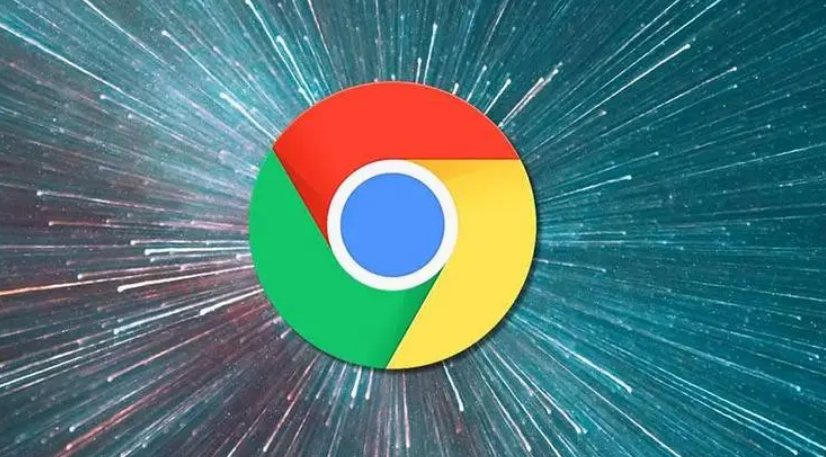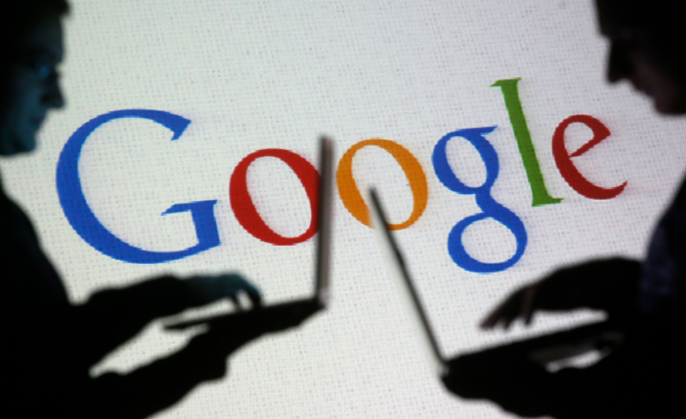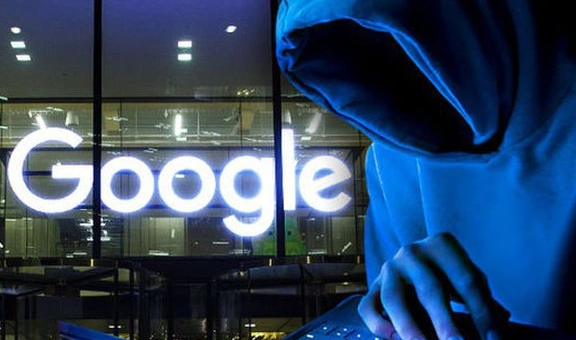当前位置:
首页 >
谷歌浏览器密码自动保存及管理功能使用方法
谷歌浏览器密码自动保存及管理功能使用方法
时间:2025年07月27日
来源: 谷歌浏览器官网
详情介绍
1. 进入设置页面:打开谷歌浏览器,点击右上角的三个点图标,选择“设置”选项。
2. 找到密码管理选项:在设置页面中,向下滚动并点击“高级”选项,展开更多设置内容。在“隐私和安全”部分,点击“密码”选项,进入密码管理页面。
3. 启用自动保存功能:在密码管理页面中,确保“自动登录”和“提示保存密码”两个开关均处于开启状态。“自动登录”功能可使浏览器在检测到已保存密码的网站时自动填充用户名和密码;“提示保存密码”功能则会让浏览器在输入密码后弹出提示,询问是否保存该密码。
4. 保存密码:当在登录网页时输入账号和密码并点击登录后,谷歌浏览器会弹出提示框,询问是否保存密码。点击“保存”,浏览器就会记住该账号和密码,下次访问该网站时会自动填写。
5. 查看和管理已保存的密码:若要查看已保存的密码,可回到密码管理页面,在“已保存的密码”列表中查看。点击每个条目可查看详细信息,如网站地址、用户名和密码强度提示等。若需要删除或编辑某个已保存的密码,也可在此页面进行操作。
6. 手动添加密码:对于未弹出保存提示的网站,可在密码管理页面点击“添加”按钮,手动输入网站地址、用户名和密码等信息。建议优先使用浏览器自带的密码生成工具生成复杂密码,以提升账户安全性。

1. 进入设置页面:打开谷歌浏览器,点击右上角的三个点图标,选择“设置”选项。
2. 找到密码管理选项:在设置页面中,向下滚动并点击“高级”选项,展开更多设置内容。在“隐私和安全”部分,点击“密码”选项,进入密码管理页面。
3. 启用自动保存功能:在密码管理页面中,确保“自动登录”和“提示保存密码”两个开关均处于开启状态。“自动登录”功能可使浏览器在检测到已保存密码的网站时自动填充用户名和密码;“提示保存密码”功能则会让浏览器在输入密码后弹出提示,询问是否保存该密码。
4. 保存密码:当在登录网页时输入账号和密码并点击登录后,谷歌浏览器会弹出提示框,询问是否保存密码。点击“保存”,浏览器就会记住该账号和密码,下次访问该网站时会自动填写。
5. 查看和管理已保存的密码:若要查看已保存的密码,可回到密码管理页面,在“已保存的密码”列表中查看。点击每个条目可查看详细信息,如网站地址、用户名和密码强度提示等。若需要删除或编辑某个已保存的密码,也可在此页面进行操作。
6. 手动添加密码:对于未弹出保存提示的网站,可在密码管理页面点击“添加”按钮,手动输入网站地址、用户名和密码等信息。建议优先使用浏览器自带的密码生成工具生成复杂密码,以提升账户安全性。